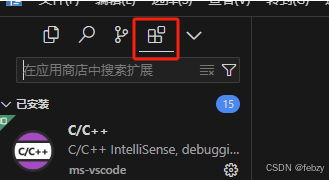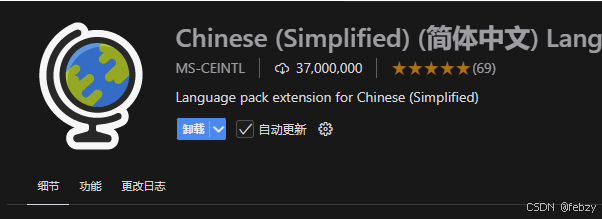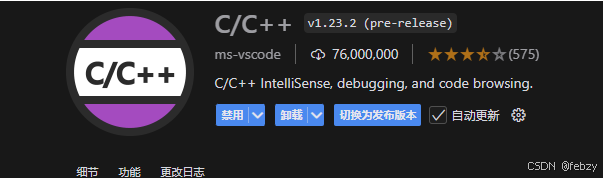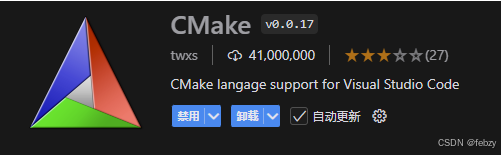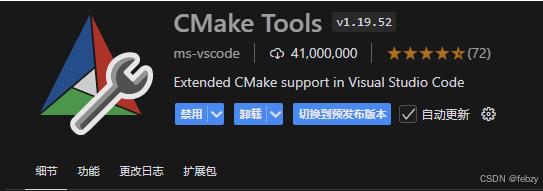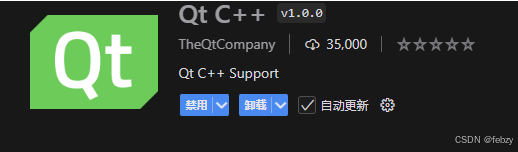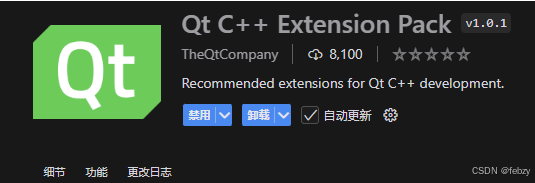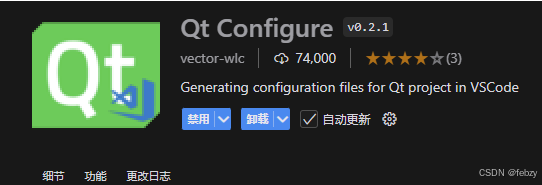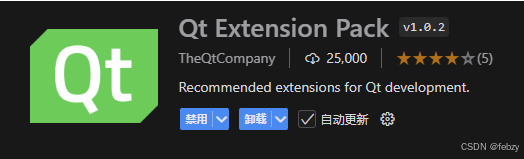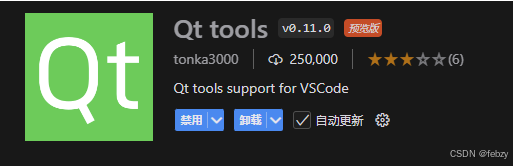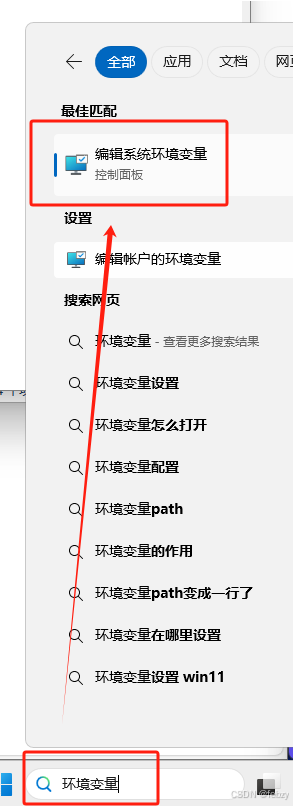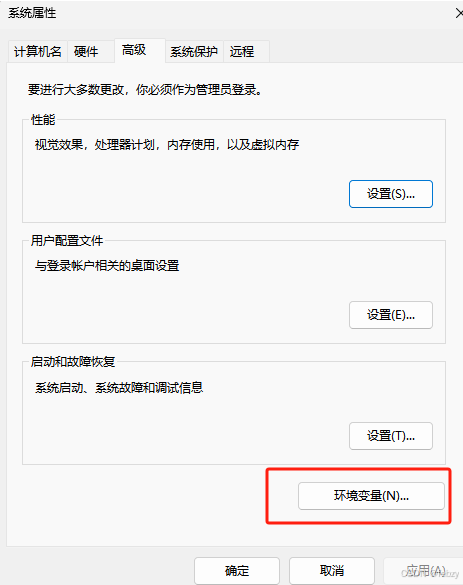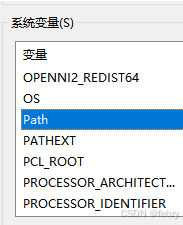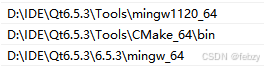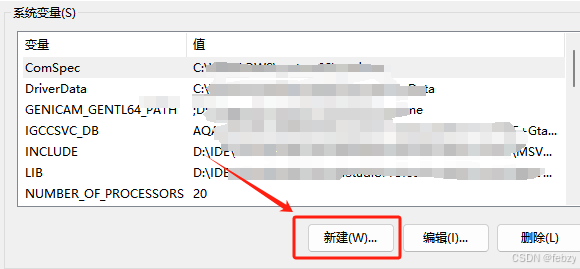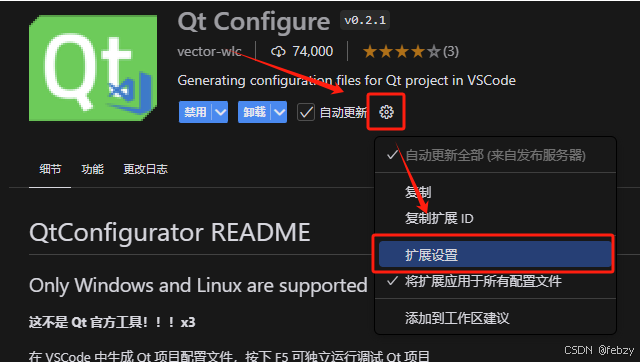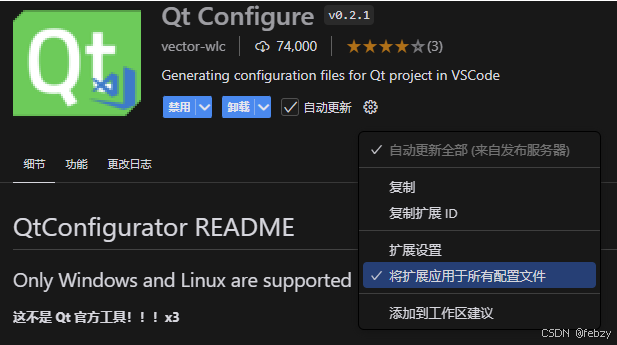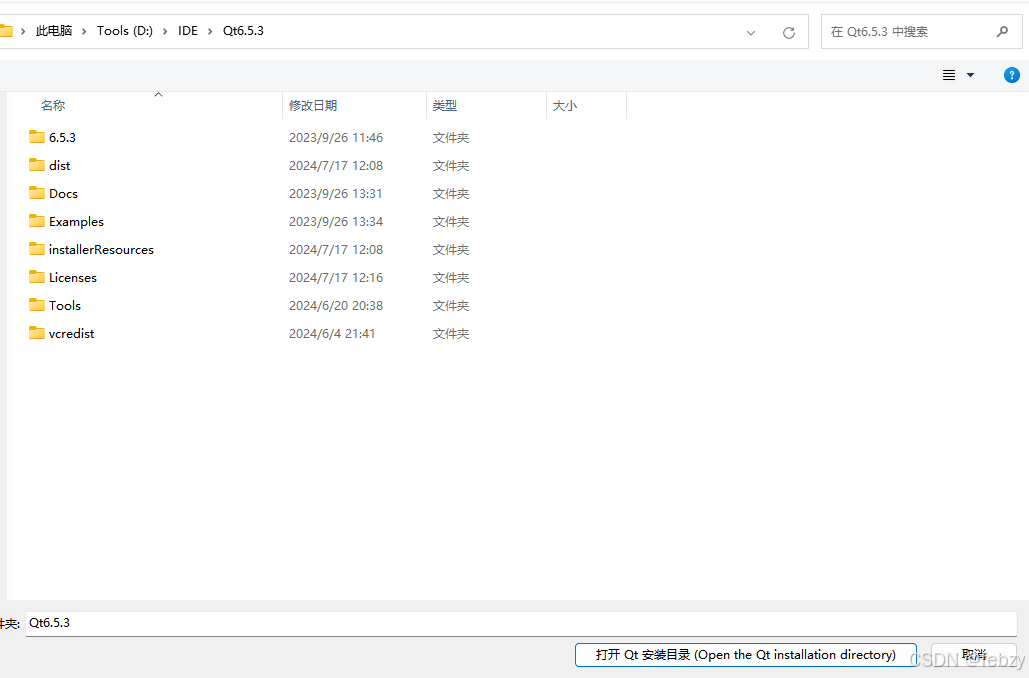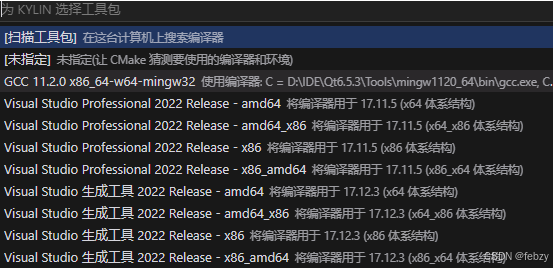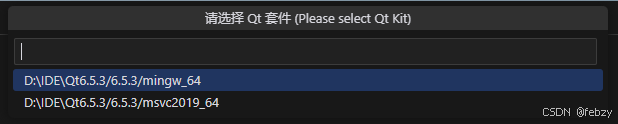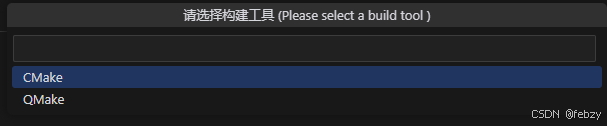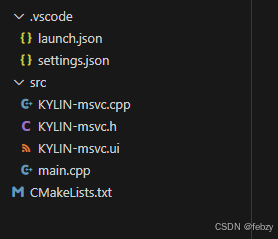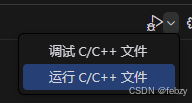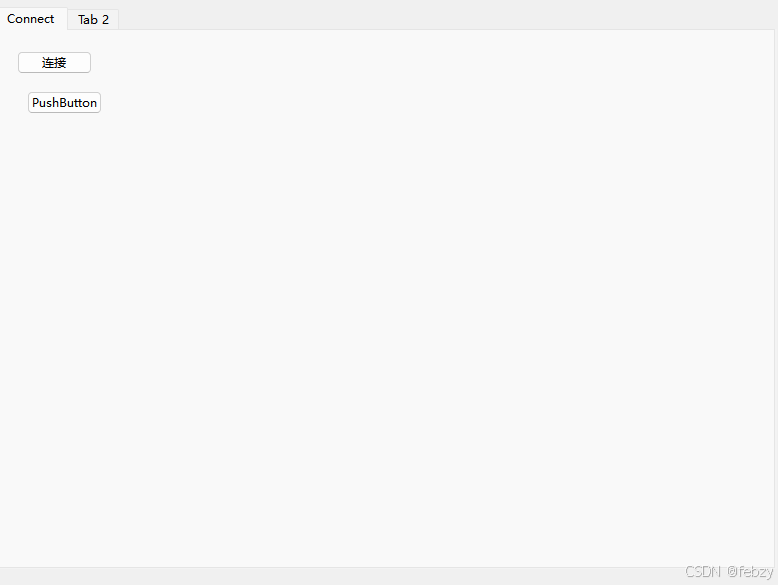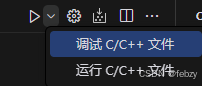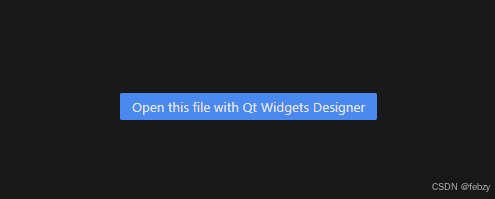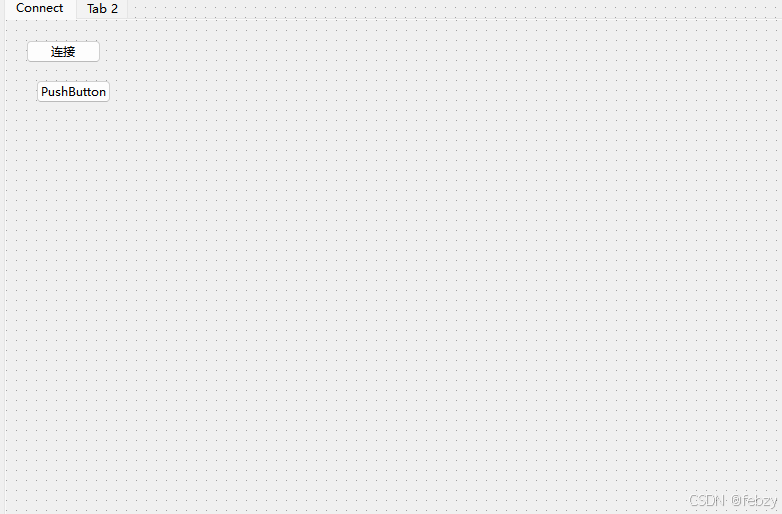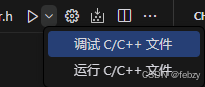目录
前言
最近开始尝试使用Cursor做开发了,AI助手确实挺好用,不过前期搭建环境真的挺离谱的。实际上和VSCode差不多,流程也好、环境也好、拓展也好都和vscode一样。不过由于我之前没用过vscode,所以还是折腾了半天。下面的内容不能保证一定正确(可能有一些废操作),但是应该能把项目给跑起来,作为一个参考和记录吧。
1.安装拓展
安装qt,安装cursor全部跳过了,都是傻瓜式安装。
在工作区域创建一个文件夹,打开Cursor,选择打开文件夹。
选择左上角这个图标,打开拓展安装。
一般需要安装的以下几个:
翻译插件:
C++插件:
CMake插件:(这里我电脑自己安装过Cmake,直接就显示已安装)
QT插件:
这几个建议都安一下,用不用得到的反正也不占地儿,像是Qt Core,QML之类的都自动包含了,下载的时候也会自动下载。实在没有可以单独搜索去下载。
2.环境设置
直接在path里设置。(就是修改环境变量,path里直接新建,现在windows系统可以直接搜索,应该有,第一个就是)
找到path,双击打开右边可以新建。如果打开是一整行的形式,加分号再写路径,具体可以去搜一下。
添加环境变量,路径改成自己的qt安装路径。
前面D:\\IDE换成自己的路径,如果没有mingw还有cmake的在qt的安装程序里安装。
回到上一级点新建,增加一个VSCODE_QT_FOLDER,路径是D:\\IDE\\Qt6.5.3\\Tools\\mingw1120_64\\bin,具体的根据自己的位置修改。
3.拓展设置
按照我的设置就可以,位置和上面那个路径差不多。最后一个应该是默认就有的,不用管。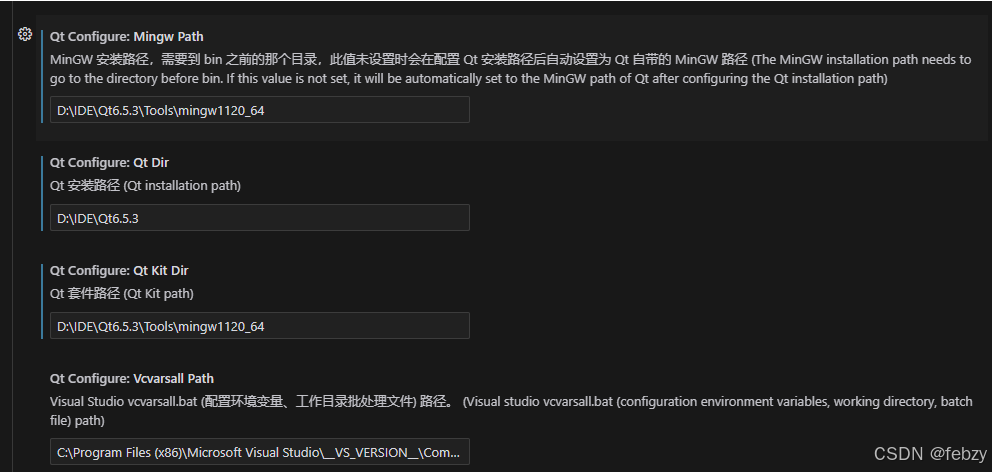
完成后回到上一页,点一下将拓展应用于所有配置文件。
我之前卡了很久一直报错,可能就是这里没点,后来应用至所有配置文件就好了,不知道是不是这里的问题。
Ctrl + shift + p,或者直接打一个>符号,显示并运行命令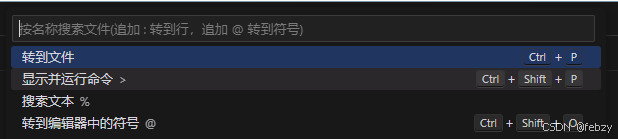
搜索Set Qt Dir,定位到qt安装的根目录,我这里是D:\\IDE\\Qt6.5.3
右下角选择打开Qt安装目录
然后搜索select a kit,找到gcc这个。
没有的话看一下是不是环境变量配置问题,再扫描一下
4.创建项目
Ctrl + shift + p,或者>输入指令,new project,输入项目名称
这里一定注意别输入main。项目名实际是你文件夹的名字,这里输入的可以看作是Qt的UI文件的名字。如果输入main会和入口的main文件重名,导致入口文件消失了。。。
选择套件
我是选择的mingw,本来想用msvc但是怎么也不成功,不知道是不是msvc只能在微软的编译器上运行,有了解的可以告诉我一下。
选择工具,CMake
是否创建ui文件,yes
可以看到左侧多出如下内容:
打开CMakeList.txt查看配置
一般是Qt5,因为我使用的是Qt6所以修改一下。
运行cmake configure
我自己用的时候,直接在CMakeList文件中Ctrl + S保存也能直接编译,一个效果。
显示如下内容表示成功,在下面输出那里
回到入口文件,一般是main.cpp,选择下拉三角,运行C/C++文件
有报错别担心,可能是还没有编译的问题,尤其是头文件,不点运行的话头文件会一直爆红。直接运行。如果运行失败再找问题。
显示窗口
如果报错看一下报错原因,让cursor帮你解决一下,一般是CmakeList文件的问题。修改后别忘了保存,看一眼有没有编译成功。
5.可能出现问题
1.运行后无报错但是没有弹出窗口
首先是点击运行后没有弹出窗口,可能的原因很多,先看有没有报错,如果没有报错,终端就是正常显示运行exe文件,那就改成调试再试一下。
如果显示类似这样的,一般是成功了,首次启动可能有点慢多等一下。
如果只显示了一行,表示运行了xxx.exe,那就改成调试试试。
2.头文件引用报错
用Cursor解决,一般来讲是CMakeList的问题,看一下路径配置的对不对。
修改之后别忘了重新编译,顺便点一下运行,有时候运行完就没事了。
3.ui文件打开designer的设置
打开ui文件,点中间的按钮,找到designer.exe的位置,之后就可以用这个直接打开UI了。
不管是vs还是vscode,如果用qt/c++编程一般都会设置这个。
我的是在这个目录下:D:\\IDE\\Qt6.5.3\\6.5.3\\mingw_64\\bin
4.ui.h文件和ui_文件不更新的问题
如果改了ui文件中的控件,发现ui_文件没改,可以按照下面方法检查一下。
先看CMakeList,add_executable中需要有UI文件的路径以及包含了引用UI文件的文件的路径。
比如我有view.ui,在test.h中include <view.ui>。那么这两个文件都在写在这里。
另外好像include <view.ui>不能写在第一行,我也不知道是不是这样。。。
都改了还不能解决问题,那就删除build文件夹重新编译。(这个可以放心删,只要你CMakeList文件能正常编译,就能随便创建)
如果发现ui_文件跟着更新了,但是运行的时候没有窗口出来,用之前的方法,运行C++改为调试C++。
加一句,cmakelist更新ui_文件的前提是你打开了自动更新,并且它能扫描到你有#include <ui_xxx.h>这句话。所以如果你发现修改完.ui文件打开页面没更新,一方面重新build一下cmakelist文件,另一方面可以把include这句加在main函数上试试。可能是藏的太深了没扫描到,当然也检查一下cmakelist中.ui文件的路径对不对。
总结
流程大概就是这样,里面应该会有一些废操作,因为后满我在测试的时候感觉有些环境删了好像也能用。但是不知道是不是电脑反应慢还没更新。如果按照做完了还不行,一方面问Cursor,一方面可以找一下vscode创建项目的方式,cursor和vscode的创建几乎就是一模一样,甚至用的拓展都是vscode的。
总体用下来感觉cursor的ai协助写代码确实比较方便,但是也有一些不太舒服的地方。比如有时候代码飘红也能正常运行,不知道是代码没问题还是什么原因。有时候可能是因为接入ai,会反应有点慢,当然也可能和我电脑有关系。
平台声明:以上文章转载于《CSDN》,文章全部或者部分内容、文字的真实性、完整性、及时性本站不作任何保证或承诺,仅作参考。
版权声明:本文为博主原创文章,遵循 CC 4.0 BY-SA 版权协议,转载请附上原文出处链接和本声明。
原文链接:https://blog.csdn.net/qq_43247651/article/details/144534647